
Knowledge Base
Mac | Importing Your Client Certificate (日本語)
新しいコンピューターに移行した場合、または別のブラウザを使用して DigiCert アカウントにログインする場合は、クライアント証明書を適切なキーチェーンまたは証明書ストアにインポートする必要があります。
クライアント証明書をまだエクスポートしていない場合は下記ページをご参照下さい。Mac | Back Up or Export Your Client Certificate (日本語)
秘密キーを含むクライアント証明書をエクスポートした後、適切なキーチェーンまたは証明書ストアに証明書をインポートして、新しいコンピューターまたは別のブラウザーを使用して DigiCert アカウントにログインできるようになります。
クライアント証明書をインポートする方法
Safari
Chrome
Firefox
Safari | クライアント証明書のインポート
キーチェーン アクセスを開きます。
Finder ウィンドウのお気に入りの下で、アプリケーションからユーティリティへ移動しキーチェーン アクセスをクリックします。
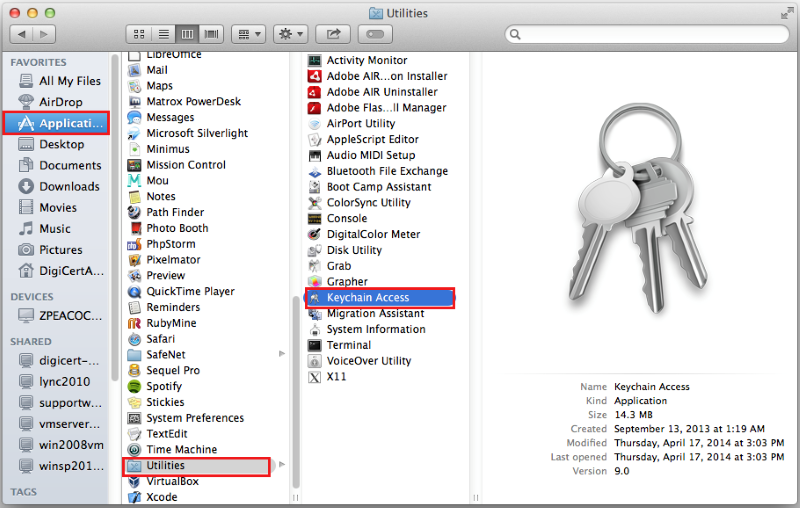
キーチェーン アクセス ツールバーで、ファイル > 項目をインポート をクリックします。
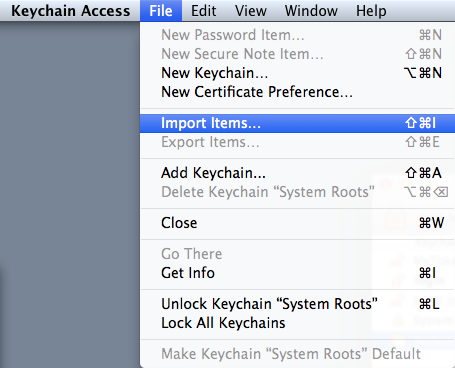
キーチェーン アクセス ウィンドウの 宛先キーチェーン ドロップダウン リストで、ログイン を選択します。
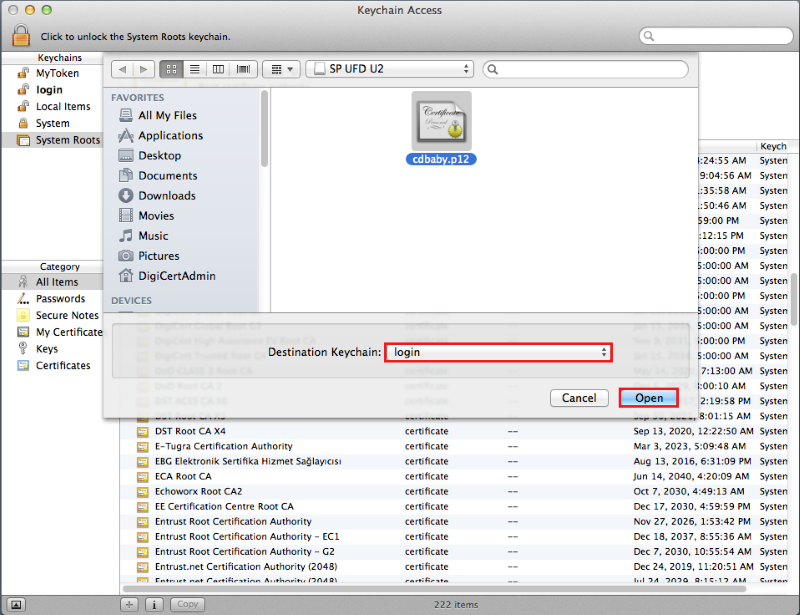
クライアント証明書 .p12 ファイルを見つけて選択し、開くをクリックします。
パスワード ボックスに、秘密キーを含むクライアント証明書をエクスポートしたときに作成したパスワードを入力し、OK をクリックします。
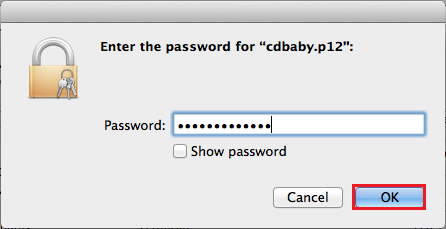
秘密鍵付きのクライアント証明書がログイン キーチェーンにインポートされ、Safari と Chrome を使用して DigiCert アカウントにログインできるようになりました。
Chrome で、設定 に移動します。
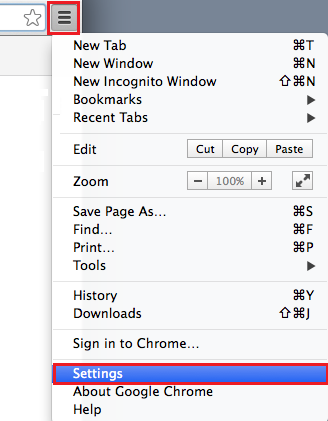
設定 ページの 既定のブラウザ の下で、詳細設定を表示 をクリックします。

HTTPS/SSL の下で、証明書の管理をクリックします。
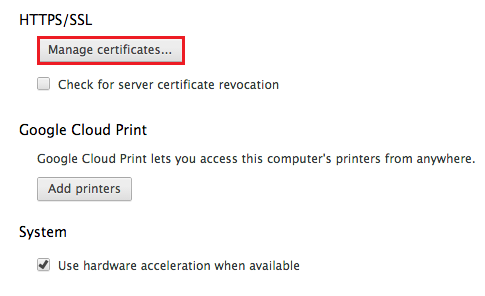
キーチェーン アクセス ツールバーで、ファイル > 項目をインポート をクリックします。
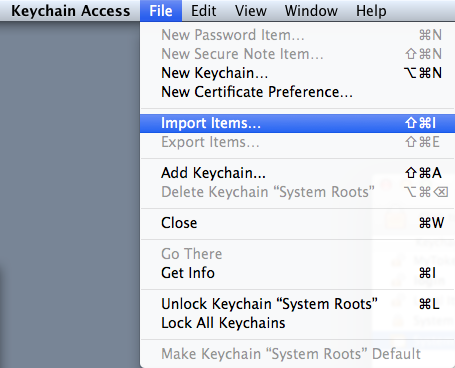
キーチェーン アクセス ウィンドウの 宛先キーチェーン ドロップダウン リストで、ログイン を選択します。
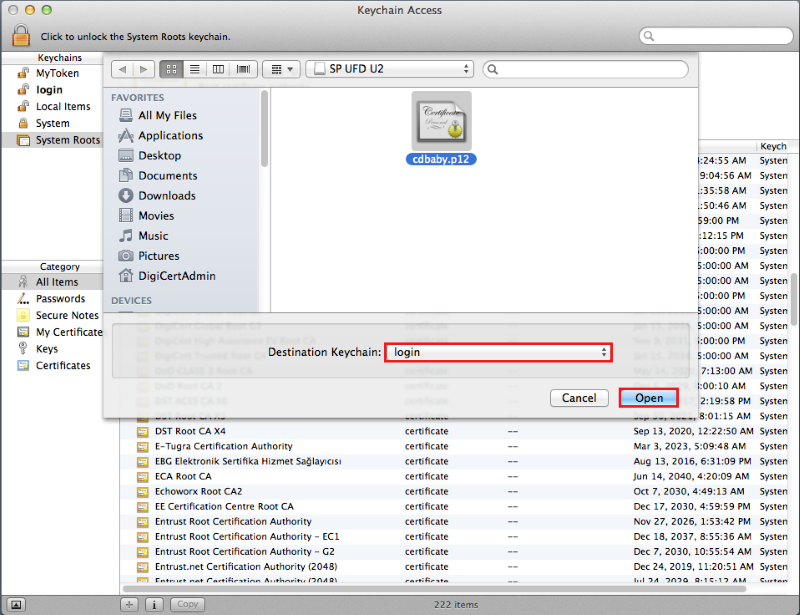
クライアント証明書 .p12 ファイルを見つけて選択し、開くをクリックします。
パスワード ボックスに、秘密キーを含むクライアント証明書をエクスポートしたときに作成したパスワードを入力し、OK をクリックします。
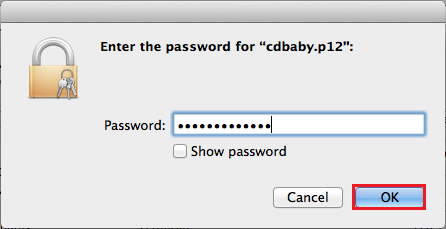
秘密鍵付きのクライアント証明書がログイン キーチェーンにインポートされ、Chrome と Safari を使用して DigiCert アカウントにログインできるようになりました。
Firefox | Importing Your Client Certificate
Firefox で、設定に移動します。
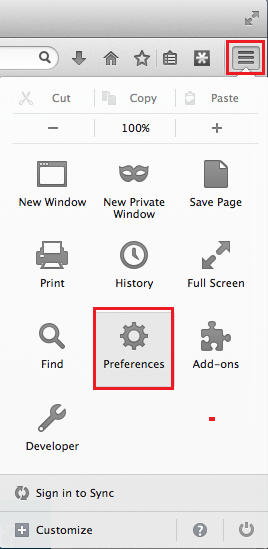
環境設定 ウィンドウで、詳細設定 をクリックし、証明書 をクリックして、証明書の表示 をクリックします。
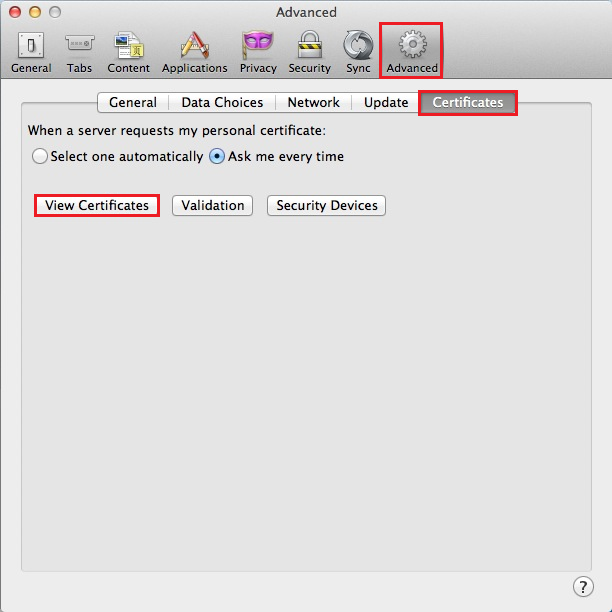
証明書マネージャー ウィンドウで、証明書をクリックし、インポート をクリックします。
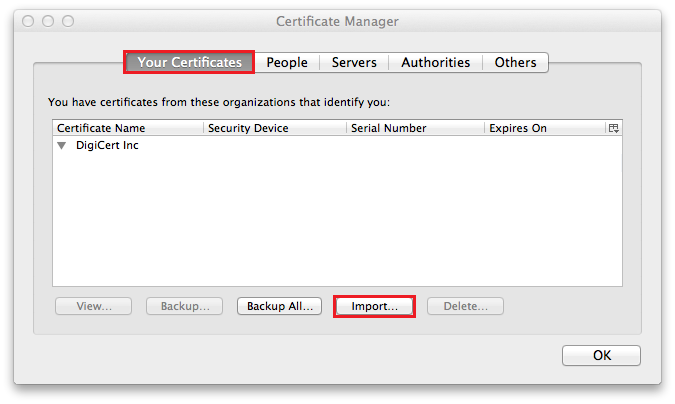
インポートする証明書ファイル ウィンドウの 形式 ドロップダウン リストで、PKCS12 ファイル を選択します。
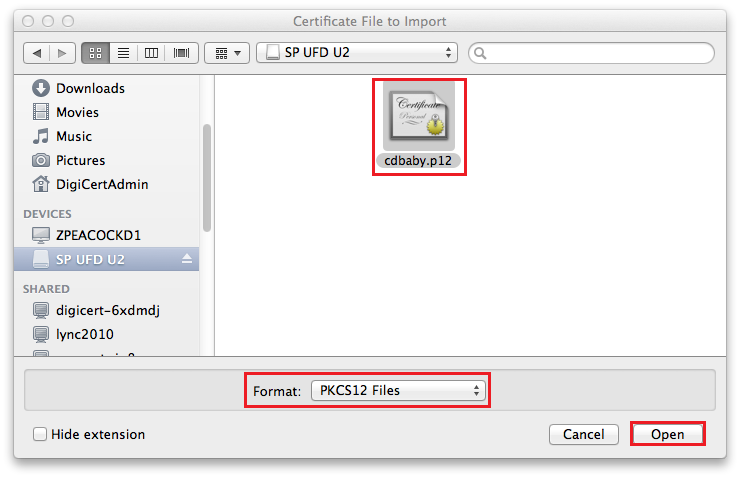
次に、クライアント証明書 .pfx または .p12 ファイルに移動して選択し、開くをクリックします。
証明書マネージャーのトークンのドロップダウン リストで、ソフトウェア セキュリティ デバイス を選択し、OK をクリックします。
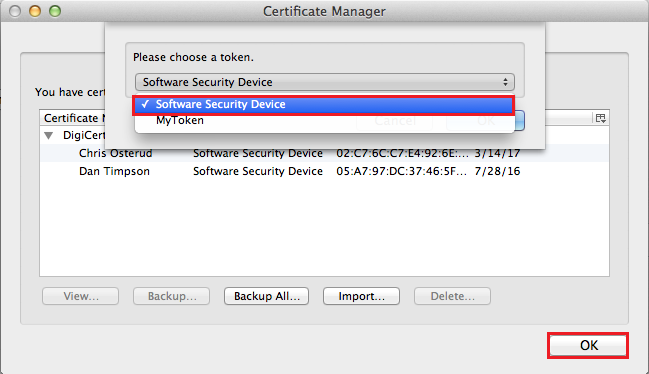
パスワード ボックスに、秘密キーを含むクライアント証明書をエクスポートしたときに作成したパスワードを入力し、OK をクリックします。
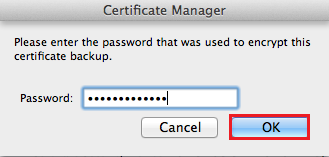
”セキュリティ証明書と秘密キーが正常に復元されました”というメッセージが表示されたら、OK をクリックします。
秘密鍵付きのクライアント証明書が Firefox 証明書ストアにインポートされ、Firefox を使用して DigiCert アカウントにログインできるようになりました。

